|
1
Imposta come colore di primo
piano # f09279
Colore di sfondo # 650d09
Crea un gradiente radiale con
queste impostazioni
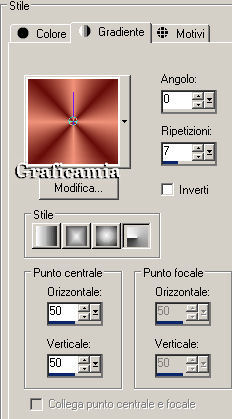
2
Apri una tela trasparente 700 x
650 pixel
Riempi la tela con il gradiente
Regola sfocatura - sfocatura
gaussiana raggio 30
3
Effetti - effetti di trama /
mosaico di vetro

Effetti - effetti di bordo
aumenta
4
Apri il tube san_diego_skyline2
PDPhoto.org - modifica copia -
modifica incolla come nuovo
livello
Posizionalo in alto a destra
Modalità di miscelatura
Luminanza esistente
Abbassa l'opacità a 76
5
Livelli duplica
Spostare l'immagine verso
sinistra in modo che le
costruzioni si sovrappongono
Livelli unisci - unisci visibile
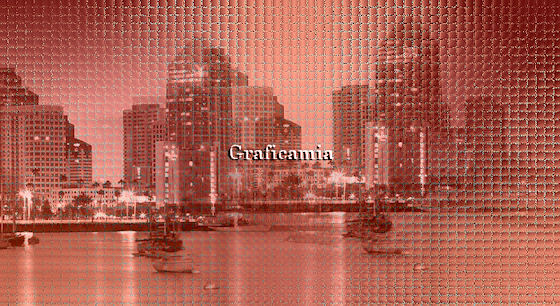
6
Immagine dimensione tela e
imposta cosi
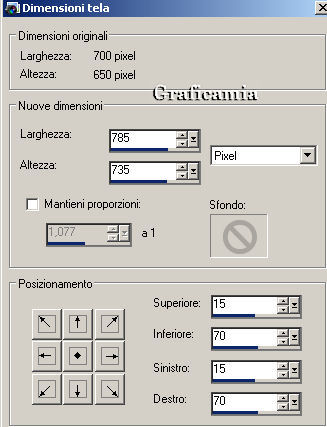
7
Nella paletta dei colori cambia
settaggio al gradiente radiale -
angolo 0 - ripetizioni 11
Con la bacchetta magica
seleziona il bordo vuoto
Livelli nuovo livello raster
Riempi con il gradiente
8
Effetti - effetti 3D sfalza
ombra
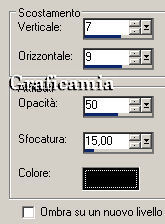
Ripeti lo sfalza ombra con
Verticale -7 Orizzontale -9
resto uguale
9
Effetti - effetti 3D smusso a
incasso
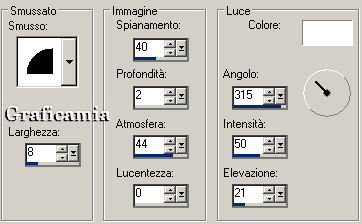
Selezioni - deseleziona
10
Apri il tube RedBouquet -
modifica copia - modifica
incolla come nuovo livello
Spostalo a destra
Effetti - effetti 3D sfalza
ombra
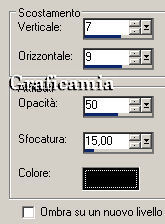
11
Apri il tube
Misssilly-Kitten-Feb2008 -
modifica copia - modifica
incolla come nuovo livello
Posizionalo in basso

Livelli duplica
Livelli unisci - unisci giù
12
Apri il tube
anna.br-1174_petalsas - modifica
copia - modifica incolla come
nuovo livello
Immagine ridimensiona 84% -
tutti i livelli non selezionato
Sposta la donna a sinistra
13
Effetti - effetti 3D sfalza
ombra

14
Apri il tube Aprire Pendant6 -
posizionati sul livello della
catena (CHAIN)
modifica copia - modifica
incolla come nuovo livello
Immagine ridimensiona 55% -
tutti i livelli non selezionato
Posizionalo in alto a destra
15
Evidenzia ora il livello del
cuore (PENDANT) - modifica copia
- modifica incolla come nuovo
livello
Immagine ridimensiona 55% -
tutti i livelli non selezionato
Posizionalo sotto alla catela
Livelli unisci - unisci giù
16
Regola messa a fuoco - metti a
fuoco
Effetti - effetti 3D sfalza
ombra

17
Strumento testo Font AnnabelleJF
dimensione 48 pixel - vettore -
colore #650d09
Scrivi la parola "Red" oppure
"Rosso"
Immagine ruota per gradi 90 a
destra - tutti i livelli non
selezionato
Livelli converti in livello
raster
Posizionalo a destra
18
Ora scrivi la parola "Petals"
oppure "Petali" - procedi come
al punto 17
19
Aggiungi la tua firma o
filigrana
20
Immagine aggiungi bordatura 3
pixel simmetrico colore nero
Immagine aggiungi bordatura 1
pixel simmetrico colore # f09279
Immagine aggiungi bordatura 15
pixel simmetrico colore # 650d09
21
Con la bacchetta magica
seleziona il bordo da 15 px
Effetti - effetti 3D smusso a
incasso come al punto 9
Selezioni - deseleziona
Salva in formato JPG
22
Se vuoi fare l'animazione
procedi come segue:
23
Livelli innalza livello di
sfondo
Livelli duplica 3 volte (devi
avere 4 livelli uguali)
Rinomina i livelli in questo
modo
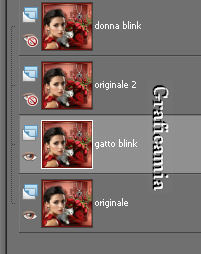
24
Chiudi i livelli originale 2 e
donna blink
posizionati sul livello gatto
blink
25
Attiva lo strumento stendi cosi
impostato

Spingi l'occhio del gatto fino a
chiuderlo - prima uno poi
l'altro

26
chiudi questo livello - apri e
posizionati sul livello donna
blink
Sempre con lo stesso strumento
impostato cosi:

Sfuma l'ombretto marrone fino a
sembrare che gli occhi siano
chiusi

27
Quando sei soddisfatta apri
tutti i livelli e salva in
formato psp
28
Apri Animation - file apri
l'immagine che hai appena
salvato
Clicca sul fotogramma 1 -
Animazione proprietà del
fotogramma e imposta a 250
29
Clicca sul fotogramma 3 -
Animazione proprietà del
fotogramma e imposta a 175
30
Clicca sul fotogramma 4 -
Animazione proprietà del
fotogramma e imposta a 15
31
Controlla l'animazione
Salva in formato GIF

Le mie traduzioni sono
registrate su :

1 Maggio 2012
Copyright
© 2009-2012 Webmaster Graficamia |